Placeholders aanmaken in het opdrachtbestand

Inhoud in dit onderwerp vereist Caseware Working Papers.
Je hebt je Working Papers-bestand gepubliceerd en je engagementteam moet er toegang toe hebben en hun taken kunnen uitvoeren zodra het engagementwerk is begonnen. Het kan echter nodig zijn om andere bestanden of documenten te delen die ook betrekking hebben op de opdracht als:
-
de klant bestanden heeft opgestuurd die tijdens de opdracht zullen worden gebruikt, of
-
je hebt conceptinhoud voor bepaalde brieven waaraan je werkt of die je toewijst voordat je het toevoegt aan Working Papers.
Een document toevoegen aan Working Papers:
Veel van de documenten en bestanden voor het engagementwerk hebben misschien niet onmiddellijk een plaats in het Working Papers-bestand. Als je echter van tevoren weet dat je bepaalde aanvullende documenten in Working Papers nodig hebt, kun je deze toevoegen voordat de opdracht begint.
Een document toevoegen aan Working Papers:
-
Zorg ervoor dat je de Editor rol of gelijkwaardige rechten hebt voor het Working Papers bestand.
-
Selecteer Working Papersin het menu Cloud.
-
Selecteer het Working Papers-bestand waaraan je gaat werken. Selecteer in het rechter deelvenster met details de optie Meer acties (
 ) | Sync-kopie openen.
) | Sync-kopie openen.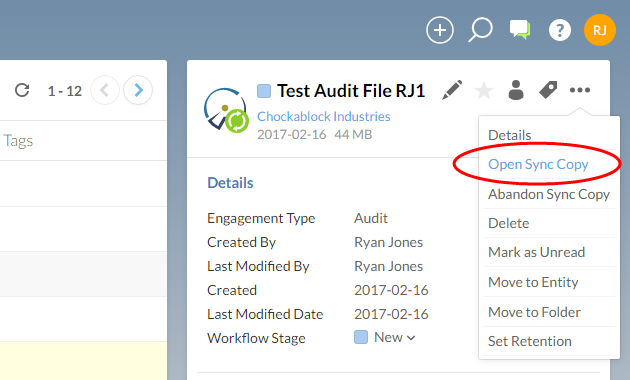
-
Klik in Working Papers op het tabblad Home van het lint op een van de documenttypes in de sectie Invoegen.
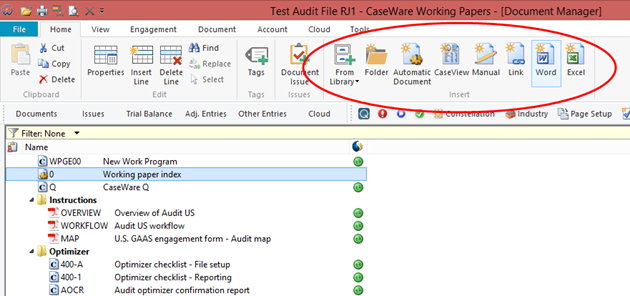
-
Vul de informatie in het dialoogvenster Nieuwe documentkoppeling in en klik op OK.
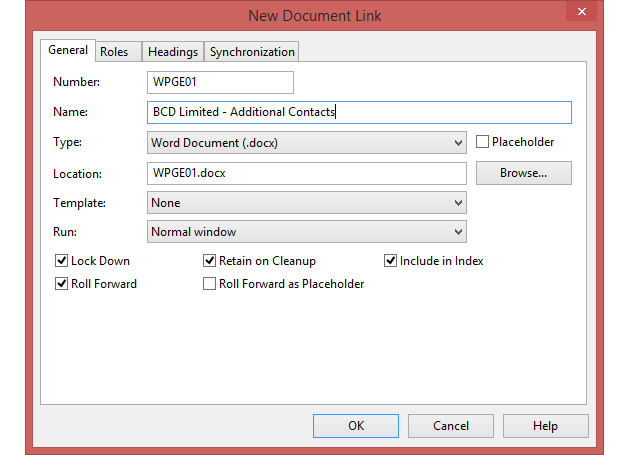
Het nieuwe document wordt toegevoegd aan je werkdocumentenbestand. Je kunt meerdere documenten toevoegen en ze organiseren in de Document Manager. Je kunt ook plaatsaanduidingen toevoegen voor documenten die je nodig hebt, maar die nog niet klaar zijn.
Personeel toewijzen aan een Working Papers-bestand
Als je eenmaal de eerste documenten hebt toegevoegd die je nodig hebt in het Working Papers-bestand, moet je de wijzigingen synchroniseren met het hoofdbestand op Cloud, zodat andere teamleden deze extra documenten kunnen zien.
Wijzigingen in werkdocumenten synchroniseren:
-
Klik in het bestand Werkdocumenten rechtsonder in het venster om het menu Synchronisatiestatus te openen.

-
Klik op Alle documenten synchroniseren.
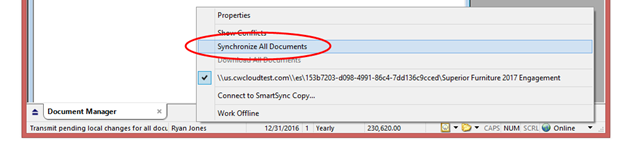
Je hebt alle documenten binnen het opdrachtbestand gesynchroniseerd. Alle teamleden die hun eigen gesynchroniseerde kopieën van het werkdocumentenbestand openen, zouden alle documenten en plaatsaanduidingen moeten zien die je hebt toegevoegd.
